Motion Tracker
Cos'è il Motion Tracking?
Il Motion Tracking (Tracciatore Movimento), conosciuto anche come "match moving" o "camera tracking", è la ricostruzione della camera originale (posizione, orientamento, lunghezza focale) basata su un video; in questo modo gli oggetti 3D possono essere inseriti in un filmato live con i parametri orientamento, posizione, scala e movimento coordinati con il metraggio originale.
Per esempio, se avete un metraggio originale al quale volete aggiungere un oggetto renderizzato, il metraggio dovrà essere analizzato correttamente e l'ambiente 3D (la camera stessa così come i punti distintivi con le loro posizioni nello spazio tridimensionale) dovranno essere ricostruiti affinchè la prospettiva e tutti i movimenti della camera siano coordinati in modo preciso.
E' un processo complicato e deve essere pertanto essere completato in vari passi:
La funzione Tracciatura Oggetto può essere vista come una funzione di Motion Tracking. Maggiori Dettagli si trovano alla pagina descrittiva dell’oggetto Object Tracker.
-
Nel metraggio saranno accertati i punti distintivi e facili da seguire (riferiti come Tracce) e ne saranno seguiti i movimenti. Questo può essere fatto in modo automatico o manuale, (oppure con una combinazione di entrambi). Questa operazione viene chiamata Tracking 2D.
-
Usando queste Tracce, sarà creato un cluster di punti spaziali rappresentativo (che consiste in Caratteristiche), e i parametri della camera saranno ricostruiti.
- Diversi tag di supporto (i tag Costrizione) potranno ora essere usati per calibrare la Scena, il che significa che un gruppo di punti nello spazio 3D, più o meno disordinato, (inclusa ovviamente la camera che sarà relativamente ben definita) sarà orientato in accordo al sistema di coordinate globale.
In breve: Come funziona il Motion Tracking?
Il Motion Tracking è basato sull'analisi e il tracciamento di punti marcati (Tracce) del metraggio originale. Le posizioni nello spazio 3D possono essere calcolate basandosi sulle diverse velocità con cui queste Tracce si muovono, in base anche alla loro distanza dalla camera (questo effetto è conosciuto come scorrimento del parallasse).
 Movimenti orizzontali della camera da sinistra a destra.
Movimenti orizzontali della camera da sinistra a destra.
Notate la differenza tra i metraggi 1 e 2 nell'immagine sopra. La camera si muove orizzontalmente da sinistra e destra. Il vaso rosso che sta dietro sembra percorrere una distanza minore (lunghezza della freccia) rispetto al vaso blu. Queste differenze tra i parallassi possono essere usate per definire la posizione corrispondente nello spazio 3D (d'ora in poi chiamata Traccia) relativamente alla camera.
Logicamente, il Motion Tracking sarà facilitato nei casi in cui il metraggio contenga molti parallassi, cioè, più aree con diverse velocità di scorrimento del parallasse dovute alla distanza dalla camera.
Immaginate di avere un filmato di un volo sopra ad una città con molti grattacieli: uno scenario perfetto per il Motion Tracking di Cinema 4D, con edifici e strade ben divisi in un modello a griglia e con contorni ben definiti.
D'altra parte gli ampi spazi aperti oppure i pan nodali (la camera che ruota sul posto) sono molto più difficili da analizzare poichè nel primo mancano i punti distintivi a cui riferirsi e nel secondo non è presente alcun parallasse. Sarà necessario quindi selezionare uno specifico Modo Risolvere nella tab Ricostruisci per definire quale tipo di Motion Tracking dovrà essere usato.
Workflow del Motion Tracking per il Camera Tracking
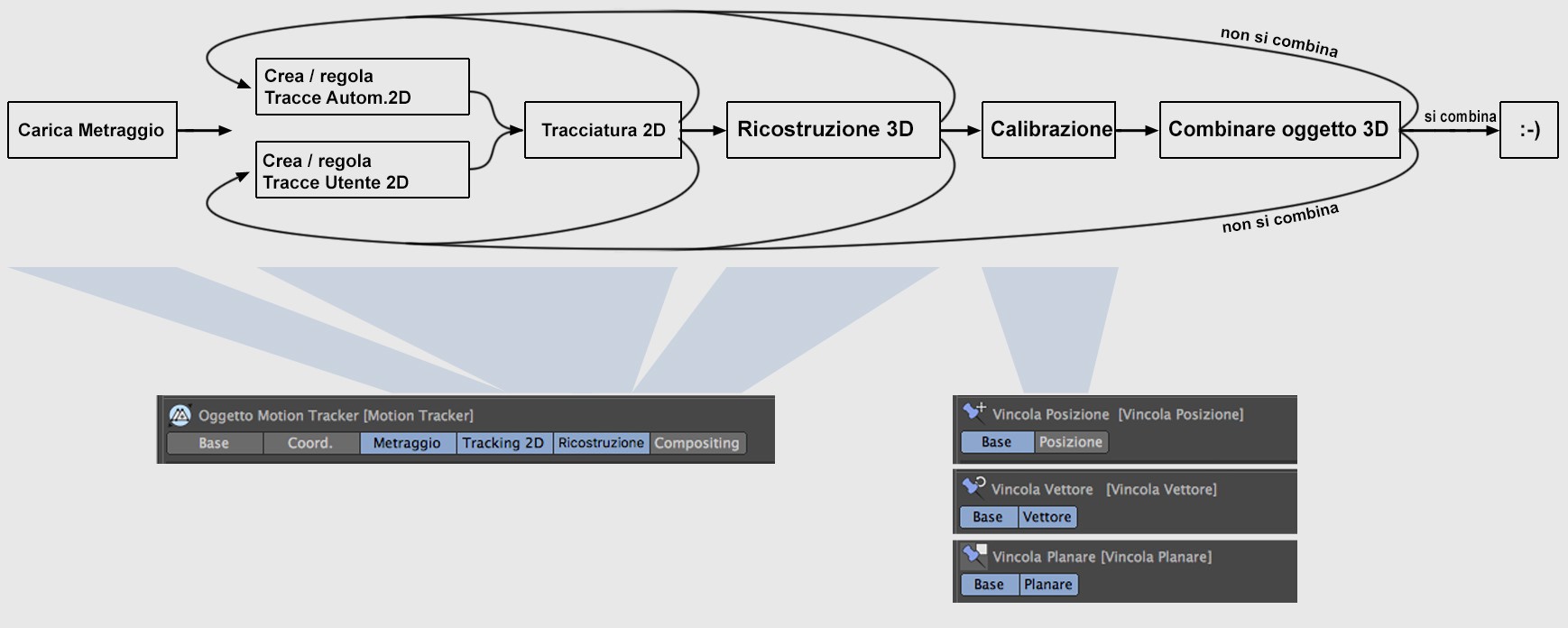 Workflow semplificato del Motion Tracking.
Workflow semplificato del Motion Tracking.
Procedere come segue se desiderate ricostruire la camera usando una sequenza video:
- Nel menu principale: Selezionate e selezionate il metraggio che volete risolvere. Il workflow nell'immagine sopra avrà luogo fino alla ricostruzione 3D inclusa.
- E' tutto ok se nella barra di stato viene mostrato RIsoluzione Differita Completata (vedi anche Ricostruzione 3D). Ora usate il Tag Costrizioni per calibrare la ricostruzione 3D, poi eseguite un test di rendering per vedere se siete soddisfatti. Se non lo siete, le tracce 2D andranno regolate (vedi Quali sono le Tracce buone e quelle sbagliate?) e quindi la ricostruzione e la calibrazione andranno ripetute.
- Se la barra di stato contiene un messaggio diverso da Deferred Solve Finished, potete rifinire direttamente le Tracce 2D (vedi Quali sono le Tracce buone e quelle sbagliate?) e quindi ripetere la ricostruzione e calibrazione fino a che la ricostruzione 3D risulta corretta.
Questa è una rappresentazione piuttosto semplificata del flusso di lavoro. Ovviamente potrebbero risultare ricostruzioni difettose, ad es. se avete selezionato il Modo Risolvere sbagliato o se avete definito una Lunghezza Focale[Dimensione Sensore] non corretta per l'oggetto Motion Tracker (tab Ricostruzione). In ogni caso il lavoro più importante, ma anche quello che richiede più tempo, è la rifinitura delle Tracce 2D.
Generale
C'è un solo modo per controllare se il processo è riuscito! E' proprio alla fine, quando potete vedere se l'oggetto 3D aggiunto al metraggio sembra realistico oppure no, cioè se l'elemento salta o si muove in modo innaturale...
Se è così, dovrete probabilmente rifinire o creare nuovamente le Tracce 2D. Potete modificare i settaggi, ma il Motion Tracking dipende largamente dalla qualità delle Tracce. Il Motion Tracker offre il maggior supporto possibile con la sua funzione di Tracking Automatico, ma alla fin fine dovete giudicare da soli quali Tracce sono buone e quali no - e quante nuove Tracce dovrete creare (vedi anche Quali sono le Tracce buone e quelle sbagliate?).
Esempio di configurazione della Scena
Dopo aver creato in modo efficace una ricostruzione della camera, gli oggetti dovranno essere posizionati correttamente e dotati di tag corretti.
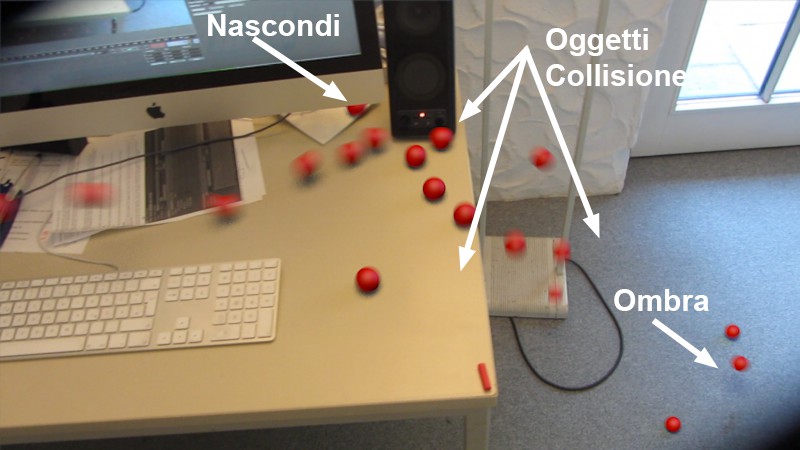 Un'invasione di sfere rosse.
Un'invasione di sfere rosse.
In questo esempio, un Emettitore lancia delle sfere su un tavolo, che rotolano verso il bordo, si scontrano con l'altoparlante e cadono sul pavimento. Questa scena usa degli oggetti proxy (invisibili!) che servono come Oggetto Collisione Dinamica e, nel caso del monitor, si nascondono dietro:
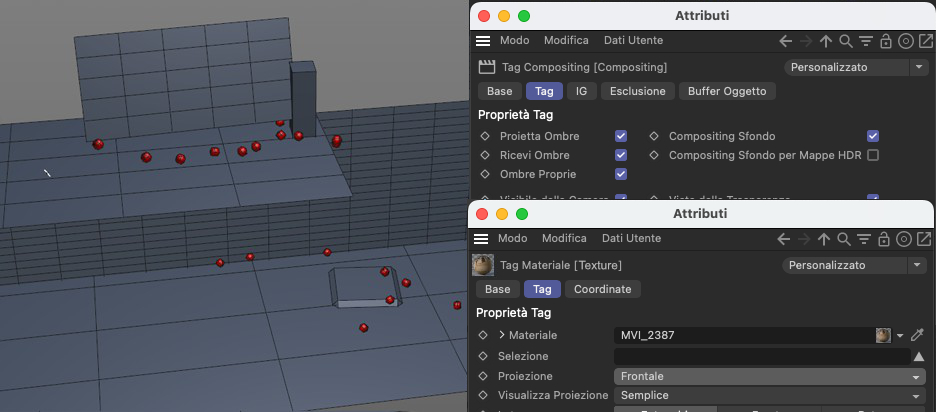 Diversi oggetti proxy, semplici e ben posizionati, vengono usati per generare ombre e collisioni corrette.
Diversi oggetti proxy, semplici e ben posizionati, vengono usati per generare ombre e collisioni corrette.
Ogni piano è stato orientato usando la funzione Crea Piano del tag Costrizioni>Vincolo Planare (ad ogni modo lo strumento Penna Poligono è perfettamente adatto a questo scopo; attivate la funzione Snap e attivate lo ![]() Snap 3D e lo
Snap 3D e lo ![]() Snap Asse). Ognuno di questi oggetti proxy ha i seguenti tag:
Snap Asse). Ognuno di questi oggetti proxy ha i seguenti tag:
- Un tag Compositing con Compositing Sfondo attivato e Proietta Ombre disattivato.
- Un tag Materiale con il metraggio settato su Mappatura Frontale.
- Un tag Corpo Rigido, se necessario, per definire l'oggetto come partner di collisione.
Come risultato di questi settaggi, gli oggetti proxy non sono visibili per il rendering, ad eccezione delle ombre (ovviamente alcune fonti di luce separate sono state create e posizionate correttamente per l'ombreggiatura).